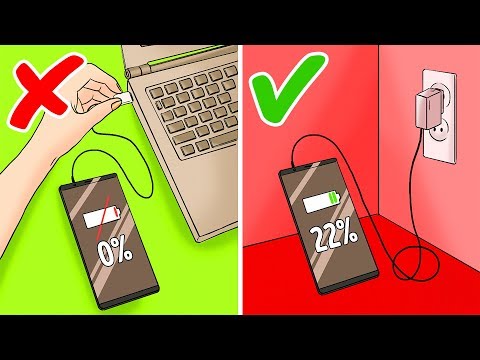
Contenuto
Gli smartphone rallentano. Anche i telefoni di punta che portano un cartellino del prezzo di mille dollari lo fanno. Android è un sistema operativo complicato e l'interazione con l'hardware a volte può andare in tilt. Gli utenti Android devono aspettarsi rallentamenti molto raramente. Tuttavia, se il tuo Galaxy A80 ha un problema di prestazioni lente da un po 'di tempo, ciò può segnalare un problema. In questo post, ti mostreremo i passaggi per la risoluzione dei problemi che puoi provare per risolverlo.
Prima di procedere, ti ricordiamo che se stai cercando soluzioni al tuo problema #Android o Fitbit, puoi contattarci utilizzando il link fornito in fondo a questa pagina. Quando descrivi il tuo problema, sii il più dettagliato possibile in modo che possiamo facilmente individuare una soluzione pertinente. Se puoi, includi gentilmente i messaggi di errore esatti che stai ricevendo per darci un'idea da dove iniziare. Se hai già provato alcuni passaggi per la risoluzione dei problemi prima di inviarci un'e-mail, assicurati di menzionarli in modo che possiamo saltarli nelle nostre risposte.
Come correggere le prestazioni lente del Galaxy A80 | molto lento, non risponde e continua a congelarsi
Se il tuo Galaxy A80 ha problemi di prestazioni lente o non risponde, ci possono essere una serie di fattori da controllare. Scopri come risolvere questo problema di seguito.
Soluzione n. 1 per prestazioni lente per Galaxy A80: verifica la presenza di app in esecuzione in background
Una delle cause più comuni di problemi di prestazioni lente nel dispositivo Galaxy A80 sono le app. In questa situazione particolare, stiamo parlando di possibili app in esecuzione in background, che monopolizzano risorse o eseguono attività non necessarie o dannose. Se il numero di app in esecuzione insieme in background è elevato, ciò può rallentare notevolmente il sistema e rallentare le prestazioni. Altre volte, il dispositivo potrebbe non rispondere o potrebbe subire episodi di congelamento. In base alla progettazione, Android dovrebbe gestire le risorse e la RAM per evitare rallentamenti, ma ciò non accade sempre. Di tanto in tanto, è ancora necessario chiudere le app per cancellarne la memoria. Se da un po 'di tempo riscontri problemi di prestazioni lente, chiudere le app come passaggio per la risoluzione dei problemi non è una cattiva idea.
Se non desideri chiudere manualmente tutte le app, puoi provare a farlo in modo selettivo cercando prima app grandi e che richiedono risorse come giochi o app di social media. Per chiudere un'app sul Galaxy A80:
- Tocca il tasto App recenti, che si trova a sinistra del pulsante Home sullo schermo (mostrato sopra)
- Scorri verso l'alto o verso il basso per vedere cosa è in esecuzione e aperto
- Scorri da sinistra o destra per chiudere le app
- Farlo scorrere fuori dallo schermo per chiuderlo
- Questo cancellerà l'app
Se vuoi semplicemente chiudere tutte le app:
- Tocca il tasto App recenti, che si trova a sinistra del pulsante Home sullo schermo (mostrato sopra)
- Scorri verso l'alto o verso il basso per vedere cosa è in esecuzione e aperto
- Seleziona il pulsante Chiudi tutto nella parte inferiore dello schermo.
Soluzione n.2 per prestazioni lente per Galaxy A80: ripristino graduale
Se la chiusura delle app non aiuta, la prossima mossa buona che puoi fare è riavviare il dispositivo. Questo è un passaggio generico per la risoluzione dei problemi che può essere applicato a quasi tutti i problemi di Android. Invece del solito riavvio, è meglio se puoi simulare gli effetti di un soft reset o di una procedura di "estrazione della batteria". Nei dispositivi più vecchi, questo viene fatto semplicemente rimuovendo la batteria per riavviare il telefono. Poiché è quasi impossibile farlo sulla A80, quello che puoi fare è il suo equivalente. Ecco come si fa:
- Tieni premuti i pulsanti Accensione + Volume giù per circa 10 secondi o finché il dispositivo non si spegne. Attendere alcuni secondi per visualizzare la schermata della modalità di avvio di manutenzione.
- Dalla schermata Maintenance Boot Mode, selezionare Normal Boot. È possibile utilizzare i pulsanti del volume per scorrere le opzioni disponibili e il pulsante in basso a sinistra (sotto i pulsanti del volume) per selezionare. Attendere fino a 90 secondi per il completamento del ripristino.
Soluzione n.3 per prestazioni lente del Galaxy A80: aggiorna la cache di sistema
L'aggiornamento della cache di sistema dovrebbe essere il passaggio successivo della scala di risoluzione dei problemi. Ciò è particolarmente utile se il tuo Galaxy A80 ha iniziato ad avere problemi di prestazioni lente dopo aver installato un aggiornamento o un'app. In questo caso, la ragione più probabile del problema potrebbe essere una cattiva cache di sistema. Questa cache è archiviata nella partizione della cache, un'area separata nella memoria interna del telefono progettata specificamente per contenere la cache. A volte, gli aggiornamenti o l'installazione di app possono danneggiare la cache, il che a sua volta potrebbe causare problemi ad Android. Uno di questi problemi potrebbe essere un rallentamento delle prestazioni. Se hai notato che il caricamento delle app richiede molto tempo o se si verifica una notevole lentezza quando si eseguono semplici attività sul dispositivo, è probabilmente dovuto a un problema della cache di sistema. Per mantenere la cache in perfetta forma, ti suggeriamo di provare a cancellare la partizione della cache. Segui questi passi:
- Spegni il dispositivo.
- Tieni premuto il tasto Volume su e il tasto Bixby, quindi tieni premuto il tasto di accensione.
- Quando viene visualizzato il logo Android verde, rilascia tutti i tasti ("Installazione dell'aggiornamento del sistema" verrà visualizzato per circa 30-60 secondi prima di visualizzare le opzioni del menu di ripristino del sistema Android).
- Premi più volte il tasto Volume giù per evidenziare "cancella partizione cache".
- Premere il pulsante di accensione per selezionare.
- Premi il tasto Volume giù fino a evidenziare "sì", quindi premi il pulsante di accensione.
- Quando la cancellazione della partizione della cache è completa, viene evidenziato "Riavvia il sistema ora".
- Premere il tasto di accensione per riavviare il dispositivo.
Soluzione n.4 per prestazioni lente del Galaxy A80: installare l'aggiornamento di sistema
Mantenere aggiornato l'ambiente software del tuo Galaxy A80 è importante. Se al momento continui ad avere problemi di prestazioni lente del Galaxy A80, assicurati di avere il software e le app che eseguono la versione più recente. Non solo gli aggiornamenti apportano modifiche estetiche, ma risolvono anche bug noti. Sebbene non sia generalmente noto a molti utenti Android, l'installazione di aggiornamenti a volte porta anche le correzioni necessarie per bug noti. Assicurati di non ritardare l'installazione di aggiornamenti di sistema o app. Per impostazione predefinita, il telefono dovrebbe avvisarti di eventuali aggiornamenti disponibili, ma nel caso in cui disattivi questo meccanismo, è giunto il momento di controllarli manualmente.
Per verificare l'aggiornamento di Android o del sistema:
- Apri l'app Impostazioni.
- Tocca Aggiornamento software.
- Tocca Scarica e installa.
- Attendi che il dispositivo controlli la disponibilità di aggiornamenti.
- Installa l'aggiornamento. Se non ci sono nuovi aggiornamenti, il tuo telefono dovrebbe dirtelo.
Soluzione n.5 per prestazioni lente per Galaxy A80: aggiorna tutte le app
L'aggiornamento del sistema operativo o del firmware Android non aggiorna le app. Assicurati che il tuo dispositivo esegua app sempre aggiornate. Per i dispositivi Galaxy A80 con marchio dell'operatore o quelli forniti dal tuo operatore, potrebbe non esserci un'opzione per controllare manualmente gli aggiornamenti. Tutto quello che devi fare è semplicemente confermare se c'è una notifica per un aggiornamento e consentire l'installazione dell'aggiornamento.
Per verificare la disponibilità di aggiornamenti dell'app:
- Apri l'app Play Store.
- Tocca l'icona Altre impostazioni (in alto a sinistra).
- Tocca Le mie app e i miei giochi.
- Tocca il pulsante Aggiorna tutto.
Soluzione n.6 per prestazioni lente del Galaxy A80: verifica la presenza di app non autorizzate
Se il telefono sembra rallentare dopo l'installazione di una nuova app, è possibile che la colpa sia di quella app. Prova a disinstallare l'app per vedere se questo risolverà il problema. Se non riesci a richiamare l'app, non preoccuparti. Tutto quello che devi fare è riavviare il dispositivo in modalità provvisoria. In questa modalità, nessuna app di terze parti dovrebbe essere in grado di funzionare. Quindi, se il tuo Galaxy A80 funziona normalmente in modalità provvisoria e non rallenta, puoi scommettere che la colpa è di una cattiva app di terze parti.
Per riavviare in modalità provvisoria:
- Tieni premuto il pulsante di accensione finché non viene visualizzata la finestra di spegnimento, quindi rilascialo.
- Tocca e tieni premuto Spegni finché non viene visualizzato il prompt della modalità provvisoria, quindi rilascia.
- Per confermare, tocca Modalità provvisoria.
- Il completamento del processo può richiedere fino a 30 secondi.
- Al riavvio, nella parte inferiore sinistra della schermata iniziale viene visualizzata la "Modalità provvisoria".
Non dimenticare: la modalità provvisoria blocca le app di terze parti ma non ti dirà quale di esse è la vera causa. Se pensi che nel sistema sia presente un'app di terze parti non autorizzata, devi identificarla. Ecco cosa devi fare esattamente:
- Avvia in modalità provvisoria.
- Verifica il problema.
- Dopo aver confermato che la colpa è di un'app di terze parti, puoi iniziare a disinstallare le app singolarmente. Ti suggeriamo di iniziare con quelli più recenti che hai aggiunto.
- Dopo aver disinstallato un'app, riavvia il telefono in modalità normale e verifica il problema.
- Se il tuo Galaxy A80 ha ancora problemi di prestazioni lente, ripeti i passaggi 1-4.
Soluzione n.7 per prestazioni lente per Galaxy A80: verifica del surriscaldamento
In alcuni casi, il motivo principale del problema delle prestazioni lente è il surriscaldamento. Ciò può verificarsi se si verifica un problema con l'app, un problema tecnico del software o un malfunzionamento dell'hardware. Se hai notato che il tuo dispositivo è rallentato e diventa troppo caldo per essere toccato quando lo usi, è probabile che si surriscaldi. In base alla progettazione, il Galaxy A80 dovrebbe mantenere il sistema più lento o spegnerlo se la temperatura interna diventa troppo alta.
Nella maggior parte dei casi, il surriscaldamento può anche essere solo un indicatore di un problema più profondo. Se la tua A80 continua a surriscaldarsi anche quando non la utilizzi per eseguire app di grandi dimensioni come i giochi, potrebbe esserci un problema più serio sottostante. È necessario eseguire un ripristino delle impostazioni di fabbrica per verificare se può essere risolto da parte tua o meno.
Soluzione 8 per prestazioni lente del Galaxy A80: ripristino delle impostazioni di fabbrica
Il ripristino delle impostazioni di fabbrica potrebbe essere necessario se nessuno dei passaggi per la risoluzione dei problemi sopra riportati aiuta. Tieni presente, tuttavia, che il ripristino delle impostazioni di fabbrica può risolvere solo problemi relativi al software. Se il tuo caso è stato causato da un bug del software, il ripristino delle impostazioni di fabbrica potrebbe risolverlo.
Di seguito sono riportati i due modi per ripristinare le impostazioni di fabbrica dell'A80:
Metodo 1: come eseguire il ripristino completo su Samsung Galaxy A80 tramite il menu Impostazioni
Questo è il modo più semplice per pulire il tuo Galaxy A80. tutto quello che devi fare è andare nel menu Impostazioni e seguire i passaggi seguenti. Consigliamo questo metodo se non hai problemi ad andare in Impostazioni.
- Crea un backup dei tuoi dati personali e rimuovi il tuo account Google.
- Apri l'app Impostazioni.
- Scorri e tocca Gestione generale.
- Tocca Ripristina.
- Seleziona Ripristino dati di fabbrica dalle opzioni fornite.
- Leggi le informazioni, quindi tocca Ripristina per continuare.
- Tocca Elimina tutto per confermare l'azione.
Metodo 2: come eseguire il ripristino completo su Samsung Galaxy A80 utilizzando i pulsanti hardware
Se il tuo caso è che il telefono non si avvia o si avvia ma il menu Impostazioni è inaccessibile, questo metodo può essere utile. Innanzitutto, è necessario avviare il dispositivo in modalità di ripristino. Una volta che accedi con successo al ripristino, è il momento in cui inizi la procedura di ripristino principale corretta. Potrebbero essere necessari alcuni tentativi prima di poter accedere a Recovery, quindi sii paziente e riprova.
- Se possibile, crea un backup dei tuoi dati personali in anticipo. Se il tuo problema ti impedisce di farlo, salta semplicemente questo passaggio.
- Inoltre, vuoi assicurarti di rimuovere il tuo account Google. Se il tuo problema ti impedisce di farlo, salta semplicemente questo passaggio.
- Spegni il dispositivo. Questo è importante. Se non puoi disattivarlo, non sarai mai in grado di avviare la modalità di ripristino. Se non sei in grado di spegnere il dispositivo regolarmente tramite il pulsante di accensione, attendi che la batteria del telefono sia scarica. Quindi, carica il telefono per 30 minuti prima di avviare la modalità di ripristino.
- Tieni premuti contemporaneamente il pulsante Volume su e il pulsante Bixby.
- Tenendo ancora premuti i tasti Volume su e Bixby, tieni premuto il pulsante di accensione.
- Apparirà ora il menu della schermata di ripristino. Quando vedi questo, rilascia i pulsanti.
- Utilizza il pulsante Volume giù fino a evidenziare "Cancella dati / Ripristino dati di fabbrica".
- Premi il pulsante di accensione per selezionare "Cancella dati / ripristino dati di fabbrica".
- Usa Volume giù per evidenziare Sì.
- Premere il pulsante di accensione per confermare il ripristino delle impostazioni di fabbrica.
Riavviare il telefono e osservare come funziona quando non ci sono app.
Soluzione n.9 per prestazioni lente per Galaxy A80: riparazione
Il passaggio finale che puoi provare è ottenere aiuto da Samsung. Devi farlo se il tuo problema di prestazioni lente del Galaxy A80 persiste anche dopo aver cancellato il telefono con un ripristino delle impostazioni di fabbrica e quando non sono installate app di terze parti (quelle che aggiungi). Visita il tuo negozio Samsung locale o il Centro di assistenza per impostare la riparazione o la sostituzione.
Se trovi utile questo post, aiutaci spargendo la voce ai tuoi amici. TheDroidGuy ha anche la presenza sui social network, quindi potresti voler interagire con la nostra comunità nelle nostre pagine Facebook e Twitter.


